Кроме того, мы можем изменять ширину прямоугольников, обозначающих кадры. Для этого нам придется воспользоваться дополнительным меню временной шкалы. Это меню можно открыть, нажав кнопку, расположенную в правом верхнем углу панели Timeline, чуть выше вертикальной полосы прокрутки. Эта кнопка и ее раскрытое меню показаны на рис. 11.9.
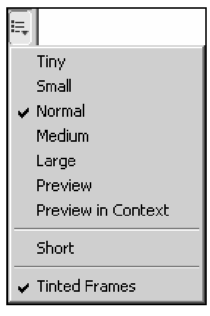
Рис. 11.9. Дополнительное меню временной шкалы и кнопка его открытия (находится в правом верхнем углу панели Timeline)
Для задания ширины прямоугольников-кадров служат пять пунктов-переключателей: Tiny (самые узкие прямоугольники), Small (узкие), Normal (значение по умолчанию), Medium (средние) и Large (самые широкие прямоугольники). Единственное: со слишком узкими кадрами трудно работать, а слишком широкие занимают много места на экране.
В ту же группу, что и перечисленные выше пять пунктов, входят еще два пункта-переключателя: Preview и Preview in Context. Они включают режим просмотра кадров на месте. Давайте выясним, что это такое.
Если включен один из пунктов-выключателей, задающих размер кадров, Flash показывает кадры в виде простых прямоугольников. Чтобы просмотреть содержимое какого-либо кадра, нам придется выделить его, а чтобы просмотреть содержимое сразу нескольких кадров, нужно будет воспользоваться описанным в предыдущем разделе режимом наложения.
Если же задействовать режим просмотра кадров на месте, для чего достаточно включить пункт Preview, кадры на временной шкале примут вид достаточно крупных прямоугольников, в которых отобразится их содержимое (рис. 11.10). Причем, как видно на рис. 11.10, в кадрах выводится только собственно изображение, а все свободное пространство рабочего листа отрезается.
Пункт Preview In Context отличается от пункта Preview тем, что в каждом прямоугольнике-кадре показывается весь рабочий лист (рис. 11.11). Пустое пространство рабочего листа не отрезается, так что мы всегда сможем увидеть, в каком месте на рабочем листе находится изображение, и оценить его относительные размеры.

Рис. 11.10. Вид временной шкалы при включенном пункте Preview ее дополнительного меню

Рис. 11.11. Вид временной шкалы при включенном пункте Preview In Context ее дополнительного меню
Платой за наглядность служит серьезное увеличение размера прямоугольни-ков-кацров при включенном режиме просмотра на месте. Поэтому оба вышеописанных режима лучше использовать только время от времени, когда без них действительно не обойтись. В остальное время лучше выбрать обычный режим отображения кадров в виде простых прямоугольников, для чего достаточно включить один из пунктов, задающих размер прямоугольников-кадров (Tiny, Small, Normal, Medium или Large).
Если мы отключим пункт-выключатель Tinted Frames, также находящийся в дополнительном меню, прямоугольники-кадры будут отображаться немного по-другому. Прежде всего, они всегда будут закрашиваться белым цветом, независимо от того, содержат они графику или нет. При этом кадр, содержащий графику, будет помечен синей точкой, а "пустой" кадр - белой. Вероятно, кому-то так нравится…
